Word2007的断字功能包括“自动断字”和“手动断字”两种方式,用户可以借助手动断字功能更精确地设置具体的断字位置。在Word2007中使用手动断字功能的步骤如下所述:
第1步,打开Word2007文档窗口,切换到“页面布局”功能区。在“页面设置”分组中单击“断字”按钮,并在打开的菜单中单击“手动”命令,如图2008102305所示。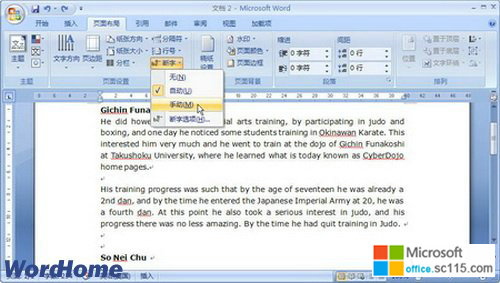
图2008102305 单击“手动”命令 第2步,在打开的“手动断字”对话框中将显示可能需要断字的首个单词,并将所有可用的连字符显示在“断字位置”编辑框中。如果使用默认的断字位置,则直接单击“是”按钮。如果希望自定义断字位置,则在“断字位置”编辑框中单击鼠标,并单击“是”按钮。后续出现的所有单词重复此操作设置断字位置,如图2008102306所示。
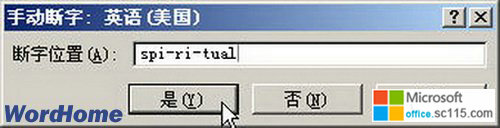
图2008102306 “手动断字”对话框




